!NB Если Вы — сильный системный администратор, желающий очень тонко и максимально оптимально настроить свою систему, то возможно Вам стоит обратиться к этому руководству. Оно очень полное, точное и объёмное. Оно охватывает весь процесс, от установки и первичной настройки ОС (нескольких версий) до финальной настройки прикладного ПО и сервлетов DSpace (нескольких версий).
План работ
-
- Считаем что у нас есть доступ к локальной машине или консоли виртуальной машины, куда будет установлен Ubuntu Server 14.
- Настраиваем удалённый доступ, переходим к работе по SSH.
-
- Обновляем систему.
- Устанавливаем необходимую runtime обвязку.
- Настраиваем СУБД.
-
- Настраиваем и собираем DSpace (никакой тонкой настройки).
- Проверяем работоспособность.
1. Операционная система.
Я использовал базовую установку Ubuntu Server 14.04.3 LTS, система любезно поинтересовалась у меня, не хотел бы я установить дополнительные компоненты, и как раз кстати оказались вот эти: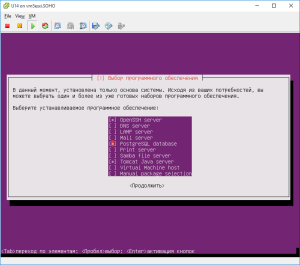
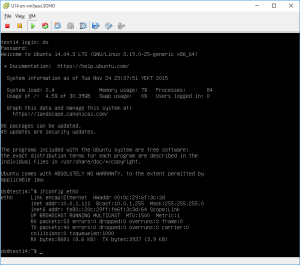
После установки логинимся чтобы узнать адрес машины, и уходим на ssh.
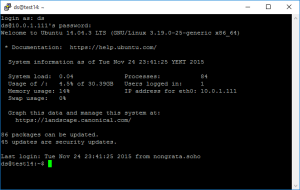
2. Система
Сразу хочу сказать что я не люблю и не умею vi и sudo, поэтому работаю обычно в режиме sudo su на дистрибутивах, которые не доверяют root’а своему администратору:
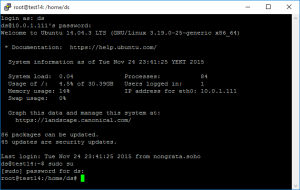
Следующий важный шаг, который обязательно нужно сделать — apt-get update и затем, apt-get install mc
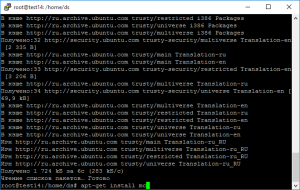
Устанавливаем ANT:
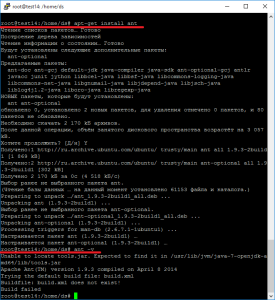
С ним нет никаких проблем, ставится из стандертных репозиториев командой apt-get-install ant, версию можно уточнить командой ant -v
Отдельно стоит обратить внимание на то, что из коробки ставится подходящая версия Java:
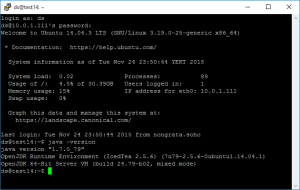
С maven3 всё чуть сложнее, ибо репозиторий с ним нужно добавлять отдельно.
В сети нашлось несколько репозиториев с maven3 для Ubuntu, на момент написания данного текста работал тот, что будет указан ниже. Для установки maven3 предлагается выполнить следующие команды:
- apt-add-repository ppa:andrei-pozolotin/maven3
- apt-get update
- apt-get install maven3
Собственно, maven у нас правильной версии, и по зависимостям прлетела Oracle’овая Java, может это и к лучшему:
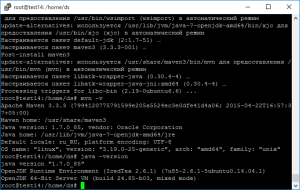
В итоге у нас есть ant, maven, java и Tomcat тоже работает:
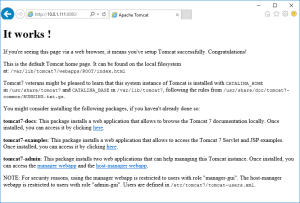
Настройка СУБД
Для создания нового пользователя с правильной локалью даём две команды:
- pg_dropcluster —-stop 9.3 main
- pg_createcluster —-locale ru_RU.UTF-8 —-start 9.3 main
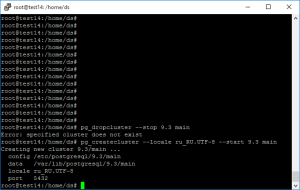
У меня на картинке немного не так всё. т.к. кластер уже был остановлен.
Далее, от имени пользователя postgres создаём юзера dspace, вводим его пароль и создаём базу:
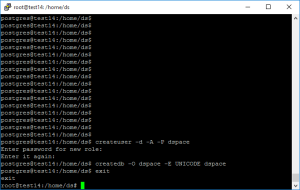
- su postgres
- createuser -d -A -P dspace
- createdb -O dspace -E UNICODE dspace
- exit
4. Настройка и установка DSpace
Даём команды:
- mkdir /opt/dspace
- mkdir /opt/dspace_src
- cd /opt/dspace_src
- wget https://github.com/DSpace/DSpace/releases/download/dspace-5.4/dspace-5.4-src-release.tar.gz
- tar xvzf ./dspace-5.4-src-release.tar.gz
Далее, редактируем с помощью mcedit конфигурационный установочный файл, который в нашем случае доступен по пути: mcedit /opt/dspace_src/dspace-5.4-src-release/build.properties
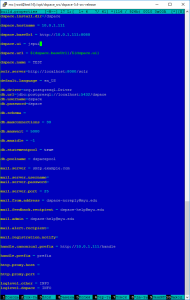
для нашей в общем-то дефолтной инсталяции конфиг будет выглядеть так. Важно отметить что почта здесь не сконфигурирована, хранилище файлов в принципе не конфигурируется через этот файл, так же не конфигурируется и «корневая директория» DSpace, ну да это мелочи 🙂
В dspace.cfg делаем только одну правку — mcedit /opt/dspace_src/dspace-5.4-src-release/dspace/config/dspace.cfg — меняем директорию установки:
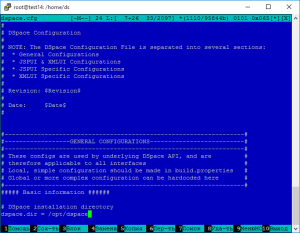
Ну и это…
- cd /opt/dspace_src/dspace-5.4-src-release/dspace
- mvn package
и система уходит в себя на полчаса-час, выкачивая всё необходимое. В результате должно быть что-то такое:
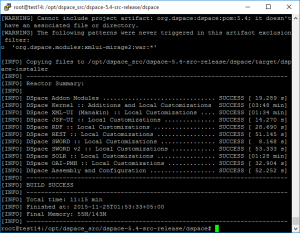
Далее:
- cd /opt/dspace_src/dspace-5.4-src-release/dspace/target/dspace-installer
- ant fresh_install
Ну и копируем /opt/dspace/webapps/jspui, /opt/dspace/webapps/oai, /opt/dspace/webapps/solr в /var/lib/tomcat7/webapps
Даём команду chown -Rv tomcat7 /opt/dspace и делаем service tomcat7 restart. Давать томкэту права только на асетстор теперь не достаточно, ибо поисковые и просмотровые индексы, а так же логи из-под томкэта кладутся по умолчанию в /opt/dspace/solr и /opt/dspace/log.
В результате всех этих действий мы имеем что-то такое:
И подумать что в этой инструкции не так, а не так в ней на вскидку вот что:
- Я плохой убунту админ и возможно некоторые вещи идеологически не правильно делаю, например, я не знаю кто такой Андрей Позолотин, мавен3 от которого у меня стоит.
- В данной инструкции совершенно не уделялось внимание безопасности СУБД.
- В данной инструкции совершенно не уделялось внимание настройке почты.
- В данной инструкции Tomcat7 смотрит в сеть напрямую без http proxy.
- В данной инструкции Tomcat7 имеет стандартный лиссенер на стандартном порту со стандартными настройками, что не хорошо.
- В данной инструкции не установлены и не проверены локали Java, исполняемых скриптов DSpace и Tomcat7.
И это только на вскидку….
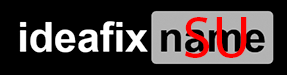
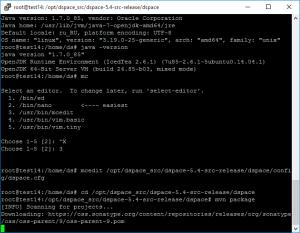
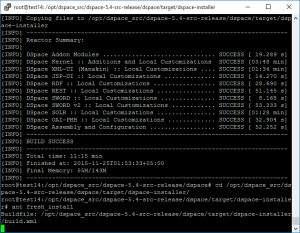
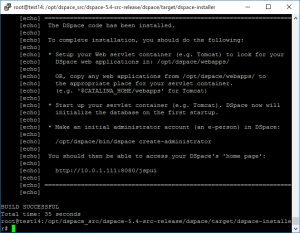
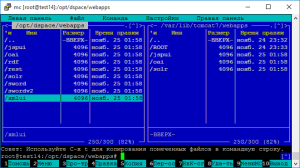
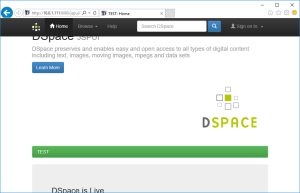
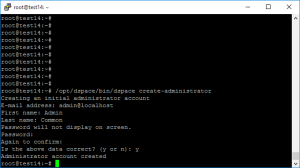
Доброго времени суток. У меня после установки DSpace возникло ряд вопросов — можно ли с вами проконсультироваться?
http://irbis.gpntb.ru/read.php?53,59259,page=45
Давайте продолжим тут.
Для ознакомления ,когда ни разу не видел Dpace ,вообще топ
Просто,все понятно,а самое главное все команды работают !
а настройка безопасности СУБД, настройке почты,http proxy,портов это все можно посмотреть в документации.
Спасибо !
Данная тема на столько узка, что комментатора можно заподозрить в том, что он спам-бот… 🙂